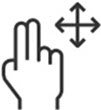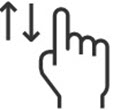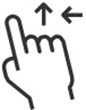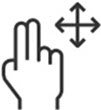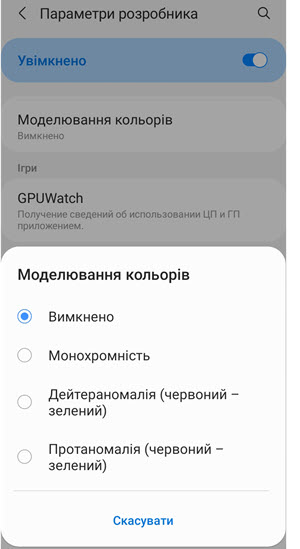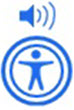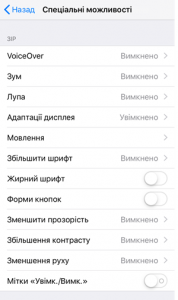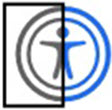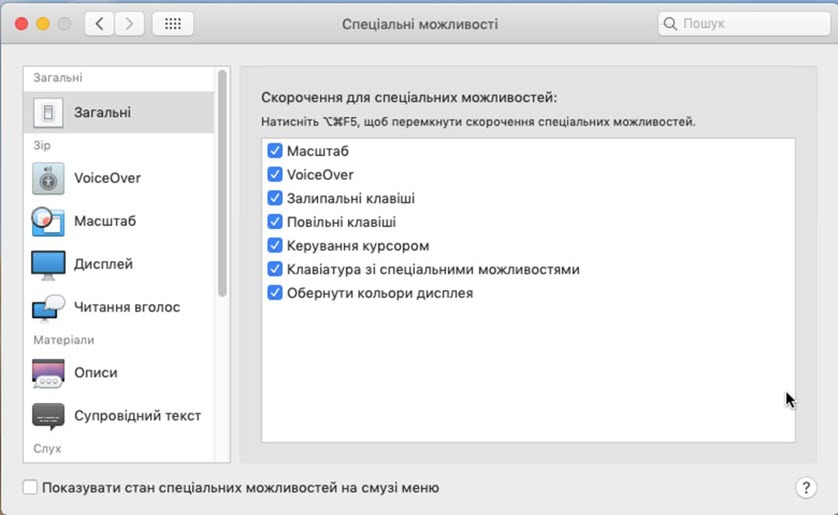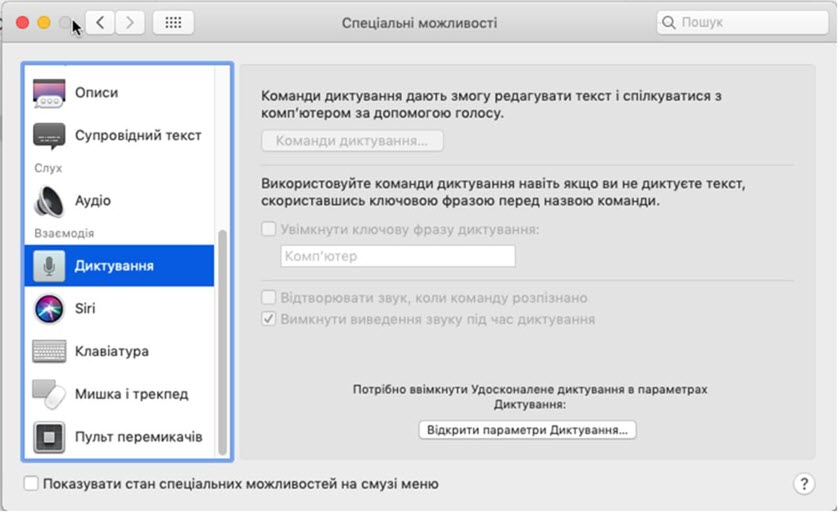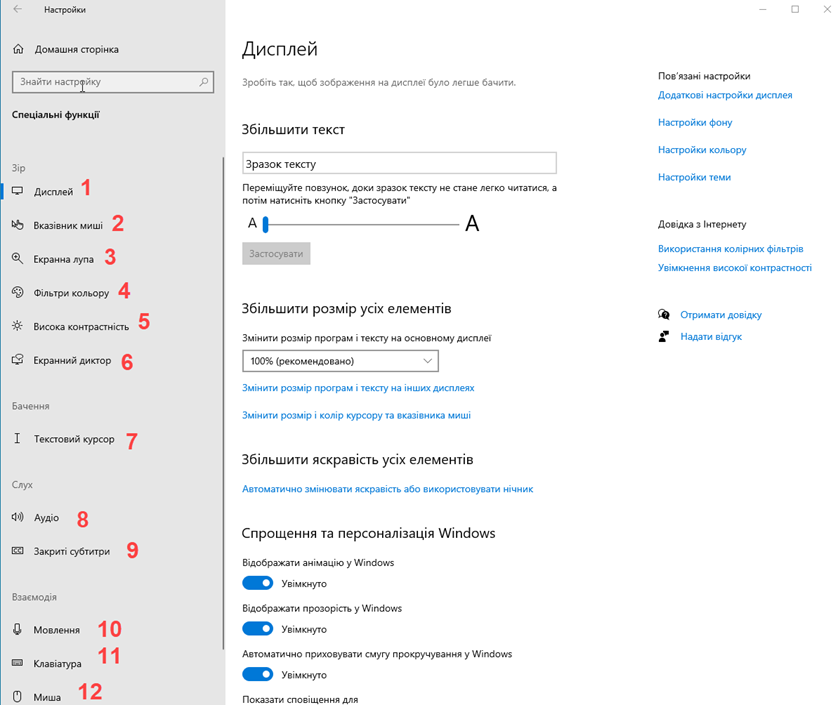Тестування загальнодоступності (Accessibility testing) – один з видів юзабіліті-тестування, де користувачами є люди з обмеженими можливостями. Кінцевою метою цього тестування є простота і зручність використання сайту.
Приклади такого програмного забезпечення:
- Speech Recognition Software – перетворює вимовлене слово в текст, за допомогою якого виконується вхід в комп'ютер;
- Screen Reader Software – використовується для зчитування тексту, що відображається, на екрані;
- Screen Magnification Software – використовується для збільшення масштабу тексту і полегшення читання користувачам з порушеннями зору.
Як використовувати на Android?
Функції загальнодоступності на Android можна увімкнути через Налаштування → Спеціальні можливості.


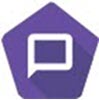 TalkBack
TalkBack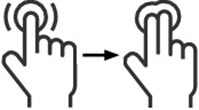
 Елемент «Говорити»
Елемент «Говорити»